遠程連接打印機的兩種設置方法:
方法一:
1、點擊“開始”,選擇“運行”;
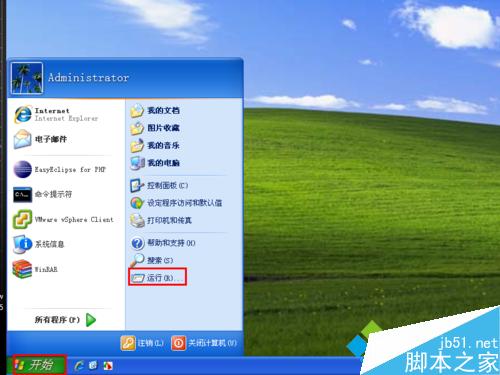
2、在運行框中輸入連接打印機的電腦的IP地址:如:\\172.16.1.201

3、在彈出的窗口中,雙擊需要連接的打印機;
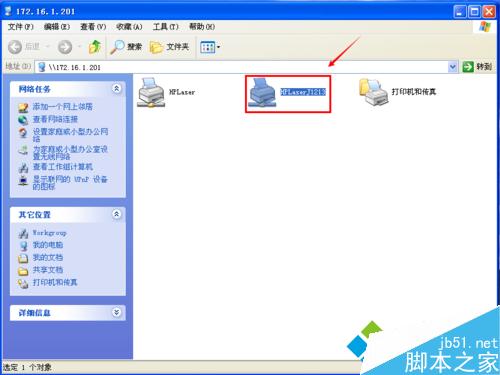
4、在"連接到打印機"的彈出框中選擇“是”;
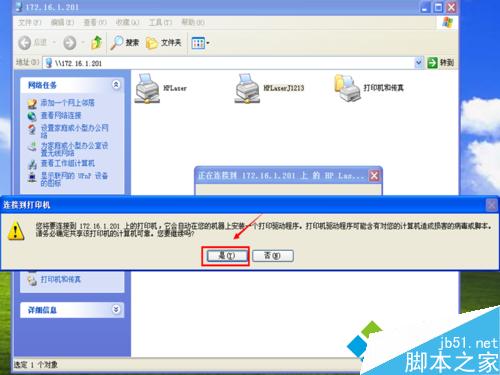
5、並等待打印機驅動的安裝;
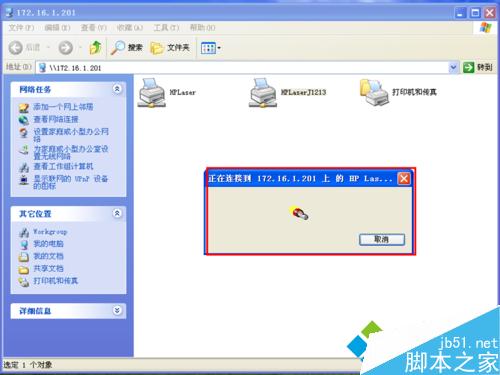
6、打印機驅動安裝完成後,會出現打印機的工作窗口,至此完成打印機的連接工作;
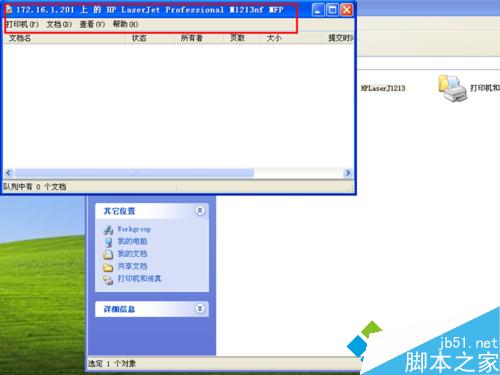
7、可以通過“開始”-“打印機和傳真”查看連接的打印機。
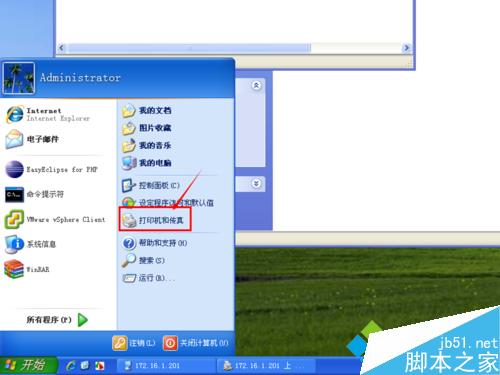
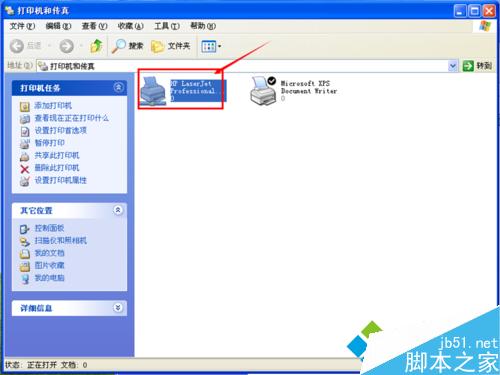
方法二:
1、在運行窗口中輸入“notepad”,打開記事本;
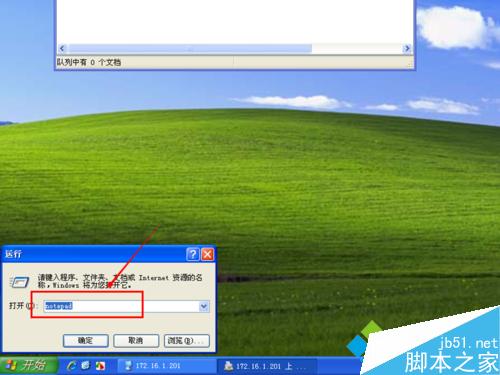
2、選擇“文件”-“打印(P)…”;
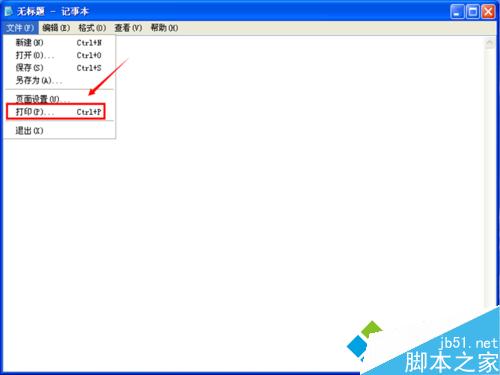
3、在彈出的“打印”窗口中,選擇連接上的打印機,點擊“應用”-“打印”即可完成打印工作。
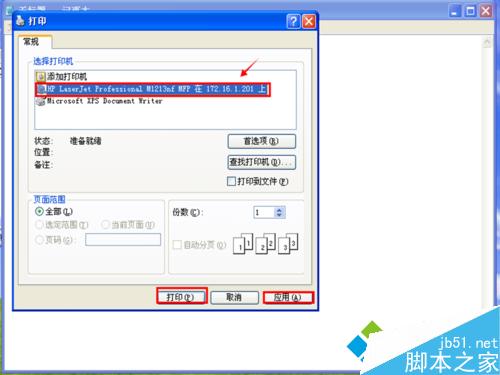
以上就是對win7系統電腦遠程連接打印機打印文件的兩種設置方法的介紹,有此需要的朋友,可以按照上述方法進行遠程連接打印機。